新建结构图
visio画图技巧

Visio技巧总结在画组织结构图的时候:文件—新建—商务—组织结构图即可快速的画出模板所需要的东西1、Visio画图时,两根直线交叉时,总是默认会出现一个跨线的标志,很是不爽,去除方法:选中线条,然后菜单的格式->行为->连接线->跨线->添加->从不,即可。
2、增加连接点。
在连接线的按钮旁边有下拉按钮,选择那个叉叉符号,就是连接点的命令了,选中需要增加的框图,按住ctrl+左键,就可以增加连接点了。
3、连接线与对象的吸附。
为了方便后期的修改调整,连接线一定要与它连接的对象吸附在一起,否那么后期调整时你就等着哭去吧!吸附操作很简单,只需要用鼠标左键拖动连接线至要吸附的对象,看到有个呈辐射状的红点轻轻一闪,就说明连接线与对象成功吸附在一起了,再拖动对象试一下,连接线是不是与对象一起移动了?4、连接线上文字的添加。
很简单!对着线条单击鼠标左键就可以添加文字了!5、调整画布大小。
按住 Ctrl,然后鼠标放在画布边缘,拖动即可。
6、如何让你用visio画得更专业问题解答:(1) 如何解决Visio图形粘贴到word中虚线变实线的问题病症:复制Visio中的图形,粘贴到Microsoft Office文档(如:doc、ppt)中,图形中的虚线显示成了实线。
原因:Visio呈现超长线条和非常细线为实线,以减小增强图元文件(EMF)的嵌入对象。
这样做,Visio防止在其他程序文档中嵌入对象时文件大小有所增加,还有助于防止打印机缓冲区溢出。
解决方案:单击图形,进入编辑状态,选中需要修改的虚线线条,单击右键快捷菜单“格式-线条〞,将粗细适当加粗,确定保存即可。
如果还出现上述病症,说明线条还不够粗,还需要在适当加粗。
(2) 如何在Visio中给手画图形填充颜色病症:在Visio中画好想要的图形后,结果发现无法填充指定的颜色。
原因:所画的图形为非封闭整体图形,Visio中默认封闭整体图形才能填充颜色。
visio画图技巧

Visio技巧总结在画组织结构图的时候:文件—新建—商务—组织结构图即可快速的画出模板所需要的东西1、Visio画图时,两根直线交叉时,总是默认会出现一个跨线的标志,很是不爽,去除方法:选中线条,然后菜单的格式->行为->连接线->跨线->添加->从不,即可。
2、增加连接点。
在连接线的按钮旁边有下拉按钮,选择那个叉叉符号,就是连接点的命令了,选中需要增加的框图,按住ctrl+左键,就可以增加连接点了。
3、连接线与对象的吸附。
为了方便后期的修改调整,连接线一定要与它连接的对象吸附在一起,否则后期调整时你就等着哭去吧!吸附操作很简单,只需要用鼠标左键拖动连接线至要吸附的对象,看到有个呈辐射状的红点轻轻一闪,就表明连接线与对象成功吸附在一起了,再拖动对象试一下,连接线是不是与对象一起移动了?4、连接线上文字的添加。
很简单!对着线条单击鼠标左键就可以添加文字了!5、调整画布大小。
按住 Ctrl,然后鼠标放在画布边缘,拖动即可。
6、如何让你用visio画得更专业问题解答:(1) 如何解决Visio图形粘贴到word中虚线变实线的问题症状:复制Visio中的图形,粘贴到Microsoft Office文档(如:doc、ppt)中,图形中的虚线显示成了实线。
原因:Visio呈现超长线条和非常细线为实线,以减小增强图元文件(EMF)的嵌入对象。
这样做,Visio避免在其他程序文档中嵌入对象时文件大小有所增加,还有助于避免打印机缓冲区溢出。
解决方案:单击图形,进入编辑状态,选中需要修改的虚线线条,单击右键快捷菜单“格式-线条”,将粗细适当加粗,确定保存即可。
如果还出现上述症状,说明线条还不够粗,还需要在适当加粗。
(2) 如何在Visio中给手画图形填充颜色症状:在Visio中画好想要的图形后,结果发现无法填充指定的颜色。
原因:所画的图形为非封闭整体图形,Visio中默认封闭整体图形才能填充颜色。
Visio组织架构本文件导入操作手册

VISIO2010组织结构数据导入手册
一、导入准备
1、V6系统导出的TXT文件,如图,系统导出数据文件默认为:
二、VISIO软件,如图
图
图数据导入
打开VISIO,点击【新建】按钮-双击【组织结构图】进入组织构图界面,如图
图点击上方【组织结构图】标签-点击【导入】按钮进入数据导入开始界面,如图
图选择【已存储在文件或数据库中的信息(S)】,点击【下一步】,进入图
图点击【浏览】按钮,选择V6导出的文件,点击【下一步】,如图
图、【姓名】选择【ID】,【隶属于】选择【ParentDeptId】,点击【下一步】如图
图、从左侧【数据文件列】选择要在【组织架构图】上要显示的列名,这里示例选择【DeptName】【LeaderName】【DeptCount】三个字段,选中显示字段,点击【向下】按钮可以调节级织架构图的了段显示顺序,最后,点击【下一步】,如图
图、形状数据选择页面可以不选择,直接点击【下一步】,下一个界面直接点击【完成】,如图
图这样,数据导入就完成了;
三、颜色设定
2、1、选中全部组织架构图的成员,点击【右键】-【数据】-【编辑数据图形】如图
图选择【新建项目】
【数据字段】-【形状数据】-【ID】(示例以ID字段为例,也可是一特定字段)
【显示为】-【按值显示颜色】
之后可以为每个不同的【ID】选择背景颜色,之后点击【确定】,弹出【是否将该数据图形
应用于所选形状】点击【是】,如图
图结束-----。
visio2003教程

Visio 2003 教程1. 简介Visio 2003 是一款由 Microsoft 公司开发的图表与流程图绘制软件。
它提供了强大的图形绘制工具,可用于制作各种类型的图表和流程图,如组织结构图、流程图、思维导图等。
本教程将向您介绍 Visio 2003 的基本功能和使用方法,帮助您快速上手并能够熟练使用该软件。
2. 安装与启动Visio 2003 可以通过以下步骤进行安装:1.插入 Visio 2003 安装光盘或运行安装程序。
2.按照安装程序提示进行安装,选择安装目录和组件。
3.完成安装后,双击桌面上的 Visio 图标,即可启动Visio 2003。
3. 用户界面Visio 2003 的用户界面由以下几个主要部分组成:•菜单栏:包含各种命令和功能选项。
•工具栏:提供快速访问常用功能的按钮。
•绘图窗口:用于创建和编辑图形的空白区域。
•侧边栏:提供图形库和属性调整工具。
•状态栏:显示当前操作的状态和其他信息。
4. 创建图形在 Visio 2003 中,您可以通过多种方式创建图形,包括以下几种常见方法:•使用预定义模板:Visio 2003 提供了各种预定义模板,您可以在创建新文档时选择适合的模板,例如流程图、组织结构图等。
•从零开始绘制:您可以使用绘图工具手动绘制图形,如直线、矩形、圆形等。
•导入外部文件:Visio 2003 支持导入其他图形文件格式,如 BMP、JPEG 等,您可以将其导入并进一步编辑。
5. 编辑图形一旦创建了图形,您可以使用 Visio 2003 提供的各种编辑工具进行进一步修改和调整:•移动和调整大小:使用选择工具选中图形,然后拖动或调整边框以移动和调整大小。
•添加和删除连接点:许多图形可以包含连接点,您可以使用连接点工具添加或删除连接点,以便更好地连接和布局图形。
•修改属性和样式:您可以使用属性和样式面板来修改图形的颜色、线条样式、填充效果等属性。
6. 组织结构图组织结构图是 Visio 2003 中常用的图表类型之一,它用于显示组织的层次结构、职位关系等。
Visio软件的基本使用教程

Visio软件的基本使用教程Visio软件的基本使用教程Visio是一款由微软公司推出的流程图、示意图、组织结构图、网络图等绘制工具,是一款强大的流程绘图软件。
该软件功能强大,易于使用,支持各种类型图形的绘制和图形的组合。
本文将为大家介绍Visio软件的基本使用教程。
一、软件下载和安装首先,我们需要下载并安装Visio软件,Visio软件通常有两个版本:Standard版和Professional版。
根据自己的需求选择相应的版本,然后下载安装即可。
在安装的过程中需要设置一些选项,比如设置安装路径、语言等。
具体步骤如下:1.在官网下载Visio软件。
2.双击下载好的Visio软件包,开始安装。
3.设置安装路径和其他选项。
4.等待安装完成。
二、新建一个绘图文件安装完成后,我们需要新建一个绘图文件。
在Visio中,绘图文件即为设计文件,包括所有图形和图示等内容。
具体操作如下:1.启动Visio软件。
2.在主界面中选择新建文件。
3.选择模板,比如流程图、组织结构图、网络图等。
4.设置文件名和保存路径,然后点击“新建”。
5.界面中将出现一个新的绘图文件,可以进行编辑。
三、添加和删除图形Visio软件有许多常用图形,比如流程图形、方框、直线等。
添加图形的方法有两种,在主界面中选择相应的图形,或者在菜单中选择插入图形。
具体操作如下:1.选择主界面中的“插入图形”选项。
2.在弹出的对话框中选择所需的图形。
3.点击“确定”按钮后,图形将被添加到绘图区。
4.要删除图形,可以选择图形后按下“Delete”键,或按右键并选择删除图形。
四、添加文字在Visio中,文字可以用来说明各种图形的含义。
添加文字的方法很简单,只需选择相应的图形,然后在上方的“插入”菜单中选择“文本框”,在绘图区域中添加文本框,然后输入文字即可。
具体操作如下:1.选择要添加文字的图形。
2.在上方的“插入”菜单中选择“文本框”。
3.在绘图区域中添加文本框。
如何快速绘制出带助理的组织架构图
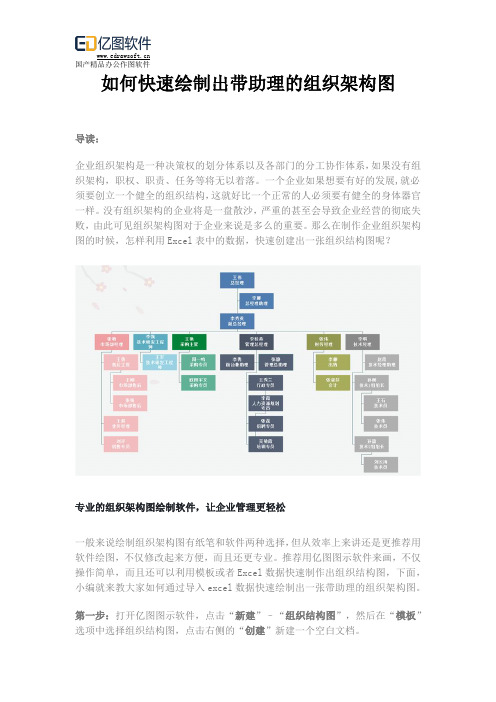
如何快速绘制出带助理的组织架构图导读:企业组织架构是一种决策权的划分体系以及各部门的分工协作体系,如果没有组织架构,职权、职责、任务等将无以着落。
一个企业如果想要有好的发展,就必须要创立一个健全的组织结构,这就好比一个正常的人必须要有健全的身体器官一样。
没有组织架构的企业将是一盘散沙,严重的甚至会导致企业经营的彻底失败,由此可见组织架构图对于企业来说是多么的重要。
那么在制作企业组织架构图的时候,怎样利用Excel表中的数据,快速创建出一张组织结构图呢?专业的组织架构图绘制软件,让企业管理更轻松一般来说绘制组织架构图有纸笔和软件两种选择,但从效率上来讲还是更推荐用软件绘图,不仅修改起来方便,而且还更专业。
推荐用亿图图示软件来画,不仅操作简单,而且还可以利用模板或者Excel数据快速制作出组织结构图,下面,小编就来教大家如何通过导入excel数据快速绘制出一张带助理的组织架构图。
第一步:打开亿图图示软件,点击“新建”–“组织结构图”,然后在“模板”选项中选择组织结构图,点击右侧的“创建”新建一个空白文档。
第二步:进入画布之后,在上方菜单栏上找到“组织结构图”,然后点击“定义域”,将一些需要添加进去的属性勾选上,一般默认是没有把助理勾选上的,我们这里手动为其勾上,点击确定。
第三步:接着点击“导入数据”,会弹出一个页面,选择“浏览”,从电脑本地里找到组织结构图相关的Excel数据,确定后选择下一步。
Ps.组织结构图Excel需要规范制作,以下图为例,关于助理那一列,在属于助理的职位后面填1,其余的都是填0。
第四步:组织结构图Excel被加载后,会弹出一个修改数据定义名称和报告的对话框,我们要将“名称”选择为序号,“汇报给”选择上级,“是助理”选择助理,确认之后点击下一步。
第五步:之后又会弹出一个选项框,可以在这里选择添加到形状的数据和显示到形状的数据,在下方选择将组织结构图展示在一页内,点击完成即可。
第六步:如果excel数据没有问题的话,点击完成之后一张完整的企业组织架构图就会顺利制作出来。
visio画图技巧
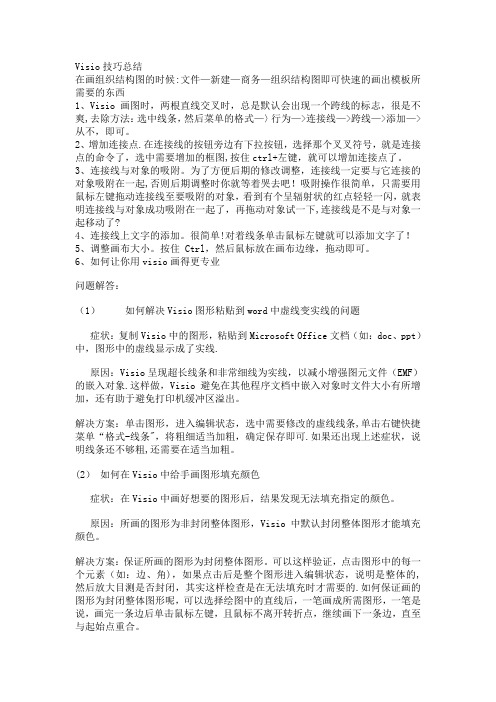
Visio技巧总结在画组织结构图的时候:文件—新建—商务—组织结构图即可快速的画出模板所需要的东西1、Visio画图时,两根直线交叉时,总是默认会出现一个跨线的标志,很是不爽,去除方法:选中线条,然后菜单的格式—〉行为—>连接线—>跨线—>添加—>从不,即可。
2、增加连接点.在连接线的按钮旁边有下拉按钮,选择那个叉叉符号,就是连接点的命令了,选中需要增加的框图,按住ctrl+左键,就可以增加连接点了。
3、连接线与对象的吸附。
为了方便后期的修改调整,连接线一定要与它连接的对象吸附在一起,否则后期调整时你就等着哭去吧!吸附操作很简单,只需要用鼠标左键拖动连接线至要吸附的对象,看到有个呈辐射状的红点轻轻一闪,就表明连接线与对象成功吸附在一起了,再拖动对象试一下,连接线是不是与对象一起移动了?4、连接线上文字的添加。
很简单!对着线条单击鼠标左键就可以添加文字了!5、调整画布大小。
按住 Ctrl,然后鼠标放在画布边缘,拖动即可。
6、如何让你用visio画得更专业问题解答:(1)如何解决Visio图形粘贴到word中虚线变实线的问题症状:复制Visio中的图形,粘贴到Microsoft Office文档(如:doc、ppt)中,图形中的虚线显示成了实线.原因:Visio呈现超长线条和非常细线为实线,以减小增强图元文件(EMF)的嵌入对象.这样做,Visio避免在其他程序文档中嵌入对象时文件大小有所增加,还有助于避免打印机缓冲区溢出。
解决方案:单击图形,进入编辑状态,选中需要修改的虚线线条,单击右键快捷菜单“格式-线条",将粗细适当加粗,确定保存即可.如果还出现上述症状,说明线条还不够粗,还需要在适当加粗。
(2)如何在Visio中给手画图形填充颜色症状:在Visio中画好想要的图形后,结果发现无法填充指定的颜色。
原因:所画的图形为非封闭整体图形,Visio中默认封闭整体图形才能填充颜色。
结构施工图哈尔滨学院精品课程网站.pptx

(3
结构构件详图表达结构构件的形状、大小、材料和具体 做法。包括梁、板、柱构件详图,基础详图,屋架详图,楼 梯详图和其他详图。
5.1.3 常用结构构件代号
• 在结构施工图中,结构构件的位置用 其图例代号表示,这些代号用汉语拼音 的第一个大写字母表示。
• 《建筑结构制图标准》(GB/T50105— 2001)规定结构构件的代号如表5.1所示 (详见P122)。
5.1.4 钢筋混凝土知识简介
5.1.4.1 混凝土
• 混凝土是用水泥、砂子、石子和水四种材料 按一定的配合比搅拌在一起, 在模板中浇捣成 型,并在适当的温度、湿度条件下,经过一定时 间的硬化而成的建筑材料。因其性能和石头相似, 也称为人造石。
• 混凝土具有体积大、自重大、导热系数大, 耐久性长、耐水、耐火、耐腐蚀,抗压强度大但 抗拉强度低,造价低廉、可塑性好等特点。
第五章 结构施工图
本章提要
结构施工图主要表达建筑结构构件的布 置形式、连接方法、各构件的详细做法及施 工要求。内容包括结构设计说明、结构平面 布置图和构件详图。
本章内容
5.1 结构施工图概述 5.2 基础结构图 5.3 结构平面图 5.4 构件详图 5.5 平面整体表示法制图规则
5.1 结构施工图概述
5.1.1 结构施工图的作用
• 结构施工图是根据建筑的要求,经过结构选型和 构件布置以及力学计算,确定建筑各承重构件的形 状、材料、大小和内部构造等,把这些构件的位置、 形状、大小和连接方式绘制成图样,指导施工,这 种图样称为结构施工图。
• 结构施工图是施工定位、放线、基槽开挖、支模 板、绑扎钢筋、设置预埋件、浇注混凝土以及安装 梁、板、柱,编制预算和施工进度计划的重要依据
筋在混凝土基础中的位置、形状、数量和规格。
学校组织结构图的制作——使用SmartArt

项目一:学校组织结构图的制作——使用 SmartArt一、项目描述假设你是学校办公室工作人员,现在领导把一份有关学校组织结构的文档交给你,让你阅读后根据资料使用 Word 为公司绘制一个组织结构图。
图 4-1学校组织结构图组织结构图是组织架构的直观反映,是最常见的表现雇员、职称和群体关系的一种图表,它形象地反映了组织内各机构、岗位上下左右相互之间的关系。
组织结构图由框(职位或部门)和线组成。
其中,框中通常包含各部门或者职位名称,也可以把职务人名字写在其中,甚至可以加上照片;线用来表示各部门或职位名称之间的关系。
二、知识和能力目标通过制作学校组织结构图,将需具备以下能力。
(1)能够使用Word2007的SmartArt图形制作层次结构图、流程图、循环关系图等。
(2)能够熟练的在SmartArt图形中输入文本。
(3)能够熟练编辑SmartArt图形,如添加/删除形状、更改颜色、填充图形、移动图形、更改图形大小等。
(4)能够制作公司组织结构图。
三、项目实施下面我们参考图4-1所示的效果来制作学校组织结构图。
首先创建文档并设置文档的纸X方向,然后在文档中插入层次组织图,接着输入文本并添加所需项目,最后对组织结构图进行编辑美化操作。
任务一插入层次结构图由于我们的结构图横向较长,故要制作项目的组织结构图,首先要创建横向文档并在其中插入组织结构图。
步骤1:新建文档“学校组织结构图”,然后将纸X方向设置为“横向”。
方法为单击“页面布局”选项卡“页面设置”选项组中的“纸X方向”按钮,在下拉列表中选择“横向”如图4-2所示。
图 4-2设置纸X方向图 4-3 SmartArt 按钮步骤2:单击“插入”选项卡“插图”组中的“SmartArt”按钮,如图4-3所示,打开“SmartArt图形”对话框,可看到内置的SmartArt图形库,有列表、流程、循环、层次结构、关系、矩阵、棱锥图等七大类,一共提供了80中不同类型的膜拜。
百度脑图让好思维完美呈现一分钟掌握技巧

一、百度脑图外观表现形式目前百度脑图的外观有六种:1、思维导图2、组织目录3、鱼骨头图4、逻辑结构图5、组织结构图6、天盘图二、创建百度脑图1、新建脑图两个位置的不同做法:1)在百度脑图home页直接点击“新建脑图即可”。
2)在已打开的文件页面点击左上角的“百度脑图”,点击“新建”,最后选择百度脑图的一种形式即可。
2、控制新建脑图1)缩放2)移动移动有两种方式a、默认状态下,鼠标按住“组织结构图”这个模块,进行拖动。
b、选择左下角的“允许拖拽”,则无需选中该模块,点击任意空白处都可以随意拖动。
3)定位根节点,有的时候弄的太多了,想直接返回根节点,可以点击左下角的“圆圈”一样的图标。
4)导航器,点击后,可以到达该位置,也是适用于脑图过大的情况。
注意左下角的鼠标变动哦~通过点击左下角的导航,让这个图的位置开始变化。
3、为主题改名双击模块,即可更名。
4、插入主题有三种插入主题的形式:插入下级主题、同级主题和上级主题。
(插入的方式除了下图中右键外,还可以点击菜单栏上的“插入下级主题”等选项。
)以下级主题为例:5、移动主题将分支主题的顺序改变,右键主题后选择“前移”或“后移”(或者点击菜单栏上的“上移”或“下移”)。
6、为主题添加链接通过为主题添加链接,点击后可以直接跳转至该链接。
添加方法也非常简单。
7、插入图片8、插入备注9、添加优先级(数字)10、完成进度例如下图表示的是完成了 6/8 。
三、百度脑图外观调整1、组织结构图调整就是之前说的那六种,不再多说。
2、整体色调调整3、字体、颜色、字号、背景色选中主题后,就可以进行调整了。
四、百度脑图试图1、展开节点也就是直接帮我们展开几级节点。
2、选择快速选中某些主题。
3、搜索顾名思义,就是帮助我们更快找到主题,如果脑图过多的话,这个还是很实用的功能。
五、百度脑图保存1、平台自动保存也就是我们直接离开平台,数据也是不会丢失的。
2、共享就是将我们只做好的百度脑图以链接的形式分享,让别人也能看到。
用Visio2007制作组织机构图详解

用Visio2007制作组织机构图
1.准备Excel数据文件:
以下是Excel数据库(字段及部分数据)示例
2.在Visio菜单中:“新建”→“商务”→“组织机构图”建一个空白图;
3.在Visio菜单中:“组织机构图”→“导入组织机构图数据”,然后依次“下一步”(期间选择
“已存储在文件或数据库中的信息”、“文本、OrgPlus(*.txt) 或Excel文件”),最后“浏览”
找到事先准备好的Excel数据文件;
4.继续做出相应选择,依次点击“下一步”,相应的选择见截图:
5.最后单击“完成”,即得到如下“组织机构图”:
6.“组织结构图”菜单中有“重新布局”、“恰好适合页面”等选项,可用来调整组织结构图,
如果对某个部门在图中的先后或上下位置不满意,可选中该部门,然后按“组织结构图”控件上的移动按钮调整。
注1:请不要问第1个截图中为什么这样选,我也没弄清,这是经过多次试验得出的结果。
注2:不知道为什么“职数”没有在图中显示,有谁知道请分享。
建筑公司常用的组织结构图模板

建筑公司常用的组织结构图模板导读:在一般的建筑型企业中,组织结构图也是除甘特图以外的又一个非常重要的图表。
它可以帮助人力资源的管理者们,更直观地展现公司目前的组织结构、管理层次、任务分工,甚至在整个企业内传递企业信息方面也起到了非常大的作用,而组织结构图模板则可以让管理进行更高效地管理。
亿图图示设计软件将这一复杂的绘图过程,完美的简化,让人力资源的管理人员以及项目管理者,能够更便捷的进行管理、调整结构,以此来提高办公效率,加快项目进程。
免费获取组织架构图软/edrawmax/怎样获取专业、美观的组织结构图模板?方法1:打开亿图图示软件后,在新建窗口,选择【组织结构图】,然后你就可以看到相应的模板和例子了。
通过模板和例子可以非常便捷的创建组织结构图,而且你还可以通过导入Excel 数据,快速生成组织架构图。
方法2:在软件新建界面,点击【免费模板】,就可以下载更多网页免费在线的模板。
建筑型企业为什么要选择用亿图绘制组织结构图?一方面,亿图图示设计软件,只综合类型的绘图软件,用这一款软件,你可以轻松绘制多个图表,尤其是建筑行业中,你可能会用到项目管理甘特图、流程图、组织结构图、宣传海报、建筑平面布置图等等。
以往,绘制这么多图表,总是需要在多个不同的软件中进行切换绘图,可是用亿图,你只需要在软件内切换绘图类型就可以了。
另一方面,亿图软件中,提供了非常多的模板和实例。
即使是像小编这类手残党,用亿图也可以画出很专业、很好看的图表。
在如今这个科技迅速发展的时代,选择一款合适的工具也十分重要。
温馨提示:亿图软件可以在没有网络的环境中使用,软件中也内置了大量的模板,让你可以在脱机状态中,也可以随心绘图。
获取更多组织架构图软件使用技巧:/software/orgchart/。
某地区单层20m跨厂房钢结构施工图
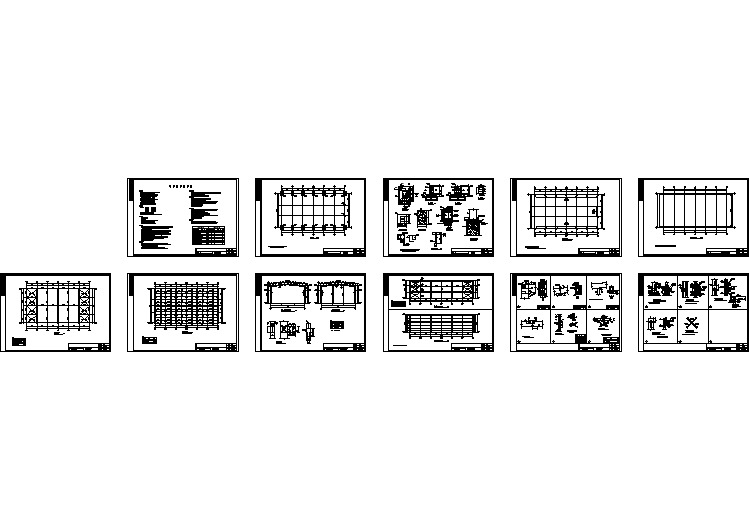
制作组织结构图(visio导入Excel表格制作)
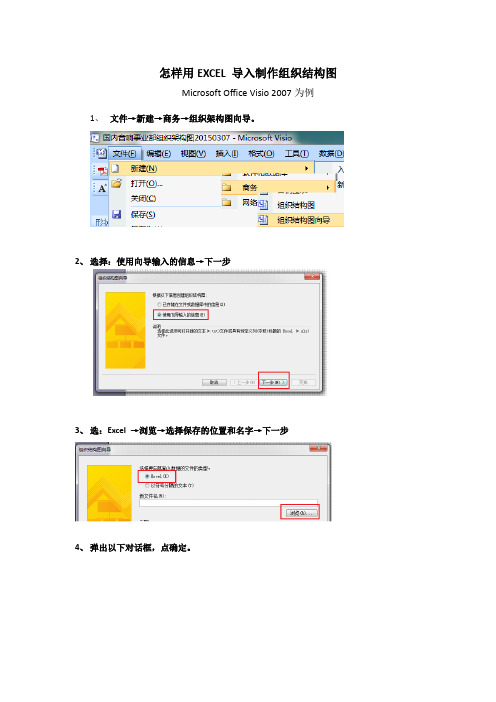
怎样用EXCEL 导入制作组织结构图
Microsoft Office Visio 2007为例
1、文件→新建→商务→组织架构图向导。
2、选择:使用向导输入的信息→下一步
3、选:Excel →浏览→选择保存的位置和名字→下一步
4、弹出以下对话框,点确定。
5、上一步点击确定后自动打开一个Excel架构模板,把内容换成要制作的数据→保存→关
闭(一定要把所有的Excel关闭,否则无法生成)
6、选择架构的“头头”→完成→自动生成架构图!
7、调整技巧:
A、布局(横排、竖排)、大小位置(X:左右位置、Y:上下位置,数值越大越靠上);
B、文字位置:居中要选-6或者其他数值,两行文字的行距要大一些,小会叠在一起;
C、更改框框类型:与职位有关。
8、保存为清晰的PDF:点击转换PDF图标→反正不知有什么区别,都不选→done!
完。
房屋的建筑施工图和结构施工图

4.2.3 建筑平面图
一、建筑平面图的形成和作用 二、建筑构造及配件图例 三、建筑平面图图示内容 四、识读建筑平面图示例 五、建筑平面图绘制步骤
一、建筑平面图的形成和作用
平面图 假想用一水平面剖切平面,沿房屋建筑的各层门、窗洞口处将房屋切开,移 去剖切平面以上部分,向下投影所作出的水平剖面图,称为建筑平面图。 平面图是放线、砌筑墙体、安装门窗、作室内外装修及编制预算、备料等 的基本依据。
三、施工总说明
(四)室内楼地面
地面为素土夯实+70mm厚道渣压实+强度等级C15混凝土+40mm厚水泥砂 浆石屑随捣随光。搂层为钢筋混凝土板+40mm厚细石混凝土随捣随光。厨 房、卫生间、阳台、楼梯间、门厅入口踏步上做20mm厚1︰2.5水泥砂浆 面层。 (五)屋面 上人屋面现浇钢筋混凝土板上做1︰6水泥焦渣,最薄处60mm厚,垫筑 2%坡度,振捣密实,表面扫光;100mm水泥珍珠岩板保温层;20mm厚1︰3 水泥砂浆找平;高分子卷材防水层一层;25mm厚掺107胶水泥砂浆粘贴 10mm厚缸砖面层,干水泥擦缝。 上人屋面现浇钢筋混凝土板上做1︰6水泥焦渣,最薄处60mm厚,垫筑 2%坡度,振捣密实,表面扫光;100mm水泥珍珠岩板保温层;20mm厚1︰3 水泥砂浆找平;高分子卷材防水层一层。
引出线一侧 为剖视方向
细实线:10mm圆, 水平直径
剖面详图的剖视方向 ?
(3)详图符号
粗实线14mm圆
详图编号
详图编号
被索引图样 所在的图纸 编号
与被索引图样同 在一张图纸上
详图中定位轴线的注写方法
详图用于两 个轴线时
详图用于三个或三 个以上轴线时
详图用于三个以上 连续编号的轴线时
计算机网络技术实验绘制网络拓扑结构图

计算机网络技术实验绘制网络拓扑结构图在计算机网络技术的学习和实践中,绘制网络拓扑结构图是一项至关重要的任务。
它就像是为一个复杂的网络系统绘制一张清晰的地图,让我们能够一目了然地了解各个设备之间的连接关系和布局。
那么,什么是网络拓扑结构图呢?简单来说,它是一种用图形方式表示网络中各个节点(如计算机、服务器、路由器等)和链路(如网线、光纤等)之间连接关系的示意图。
通过这张图,我们可以直观地看到网络的架构,有助于进行网络规划、故障诊断和性能优化等工作。
在开始绘制网络拓扑结构图之前,我们需要先对要描绘的网络有一个清晰的了解。
这包括确定网络中包含哪些设备、它们的类型和功能,以及它们之间是如何连接的。
例如,我们要知道有多少台计算机、几台路由器、是否有交换机等等,还要清楚每台设备之间是通过有线还是无线方式连接的。
接下来,选择合适的绘图工具也是很关键的一步。
现在有很多专门用于绘制网络拓扑结构图的软件和在线工具,比如 Microsoft Visio、Cisco Packet Tracer、Lucidchart 等。
这些工具都提供了丰富的图形元素和便捷的绘图功能,可以大大提高我们的绘图效率和质量。
以 Microsoft Visio 为例,打开软件后,我们可以在模板中选择“网络”类别,然后就能看到各种网络设备的图形图标。
将需要的图标拖放到绘图页面上,并根据实际的网络连接情况用线条将它们连接起来。
在绘制的过程中,要注意图标之间的比例和布局,尽量使图形清晰、美观、易于理解。
在绘制网络拓扑结构图时,还需要遵循一些基本原则。
首先,要保持图形的简洁性,避免过多的冗余信息和复杂的图形元素,以免让人感到混乱。
其次,要确保图形的准确性,每一个连接和设备的表示都要与实际情况相符。
此外,还要注意图形的可读性,使用清晰的标注和文字说明,让其他人能够轻松看懂这张图。
比如说,如果我们绘制的是一个小型办公室的网络拓扑结构图,可能会包括几台台式计算机、笔记本电脑、一台打印机、一台路由器和一台交换机。
东方红新建公厕结构施工CAD图

- 1、下载文档前请自行甄别文档内容的完整性,平台不提供额外的编辑、内容补充、找答案等附加服务。
- 2、"仅部分预览"的文档,不可在线预览部分如存在完整性等问题,可反馈申请退款(可完整预览的文档不适用该条件!)。
- 3、如文档侵犯您的权益,请联系客服反馈,我们会尽快为您处理(人工客服工作时间:9:00-18:30)。
通过本组课文的学习,培养热爱自然的美好情趣。
单元学习点、难点
1、培养我们热爱自然的美好情操;
2、引导我们体会作者如何进行观察、如何展开联想和想象,表达自己独特的感受;
3、品味优美的语言,通过背诵、练笔等形式不断丰富语言的积累。
单元学习方法
本组课文在表达上有一个共同点:作者展开丰富的联想和想象,运用比喻、拟人等修辞手法,从不同角度展示了大自然无穷的魅力。《山中访友》把山林中的景物想象成与“我”诉说心声的朋友,《山雨》以合理而新奇的联想把雨景描绘成一场音乐会。《草虫的村落》以独特的描述、丰富的想象赋予小甲虫以生命、美丽与智慧。《索溪峪的“野”》一文,生动的语言让读者感觉身临其境。学习时,要从整体上把握本组教材的特点,融会贯通。采用以读为主的学习方式,在读中质疑,在读中解疑,在读中感悟,在读中进入情境,浮现画面,体会重点句子的思想感情。读写结合,丰富语言的积累。
六年级上册第一单元单元知识结构图
单元学习内容
大自然充盈着跃动的活力和生命的灵气。走进大自然,那美丽的风景会让人陶醉,那盎然的生机会让人激动……大自然中的一切都是那么美妙,它等待着我们用心灵去倾听,去感受。本组教材就是以感受大自然为专题编排教学内容的。
1、《山中访友》向我们传递了作者对山里“朋友”的那份深厚的感情。
2、有感情地朗读课文,背诵自己喜欢的语句,品味优美的语言,不断丰富语言的积累。
3、整体感受课文,体会作者是如何展开联想和想象,表达自己独特的感受的。
4、学会表达自己的感受和体会。
过程与方法
1、搜集与课文相关的资料进行学习,丰富课堂内容。
2、运用多种朗读方式,领悟课文内容。
3、借助工具书和联系上下文等方式解释词语、句子的含义。
单元课时安排Байду номын сангаас
学习本组课文建议用11~14课时,其中精读课文4~5课时,略读课文2~3课时,“口语交际”1课时,“习作”2~3课时,“回顾•拓展”2课时
2、《山雨》一文为我们描绘了一幅有声有色的山村雨景图。
3、《草虫的村落》以丰富的想象,带我们走进了一个童话般的草虫世界。离开想象世界,走进美丽的大自然,让我们感受到不一样的美。
4、《索溪峪的“野”》那独特的景致带给人们无限的美感。
单元学习目标
知识与技能
1、学习本组,要会写19个生字和生字组成的词语。
